Comment jouer à des jeux PS5 ou PS4 sur iPhone en utilisant Remote Play
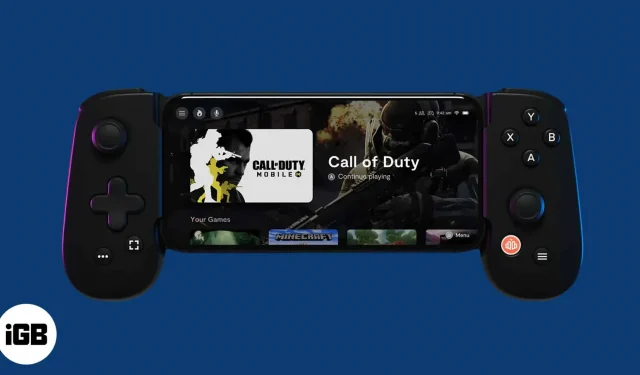
Si vous avez déjà pensé à diffuser des jeux PS5 ou PS4 sur iPhone ou iPad, ne soyez plus surpris ! Grâce à Sony et à son application PS Remote Play, vous pouvez désormais diffuser tous vos jeux de console préférés sur votre appareil Apple. Bien qu’il soit important de savoir comment jouer aux jeux PS5 et PS4 sur iPhone, ne considérez pas cela comme un remplacement pour une vraie console.
Voyons maintenant cette fonctionnalité intéressante, d’accord ?
- Qu’est-ce que l’application PS Remote Play ?
- Points à surveiller avant d’utiliser l’application Remote Play
- Jouez à des jeux PS4 ou PS5 sur iPhone ou iPad
- Ajoutez votre iPhone ou iPad aux appareils de lecture à distance de la console.
- Ce que vous devez savoir avant de jouer sur iPhone
- Meilleur jeu à distance des jeux Steam
Qu’est-ce que l’application PS Remote Play ?
L’application PS Remote Play de Sony est un programme qui utilise votre iPhone ou iPad comme écran sans fil. Fondamentalement, il imite tout ce qui se passe sur la console PlayStation et le retransmet à l’appareil Apple.
Dans le même temps, toutes les commandes que vous utilisez sur l’iPhone ou l’iPad sont renvoyées à la console pour traitement. De cette façon, votre iPhone ou iPad se transforme efficacement en un deuxième écran pour le jeu.
À l’aide des commandes à l’écran, vous pouvez également jouer au jeu sur votre appareil Apple. Cependant, les jeux sur console ne sont pas destinés à être joués sur un petit appareil comme l’iPhone. Les commandes à l’écran peuvent interférer avec votre vue et votre gameplay général. Par conséquent, il est recommandé d’utiliser une manette compatible avec votre iPad ou iPhone afin de jouer aux jeux PS4 ou PS5.
Dans la plupart des cas, l’utilisation de manettes certifiées MFi (conçues pour iPhone) suffira pour jouer à ces jeux sur votre iPhone. De plus, les contrôleurs DualShock 4 et DualSense de Sony sont officiellement compatibles avec iPhone et iPad.
Points à considérer avant d’utiliser la lecture à distance
- Vous ne pourrez pas jouer à des jeux sur votre iPhone ou iPad en utilisant les données mobiles. Pour garantir une diffusion fluide, vous devez connecter votre iPhone et votre console à la même connexion Wi-Fi. De plus, vous devez vous assurer que la connexion est sécurisée.
- Votre logiciel PlayStation 4 ou PlayStation 5 doit être mis à jour vers la dernière version. Pour voir si le logiciel de votre console est à jour, vous pouvez le vérifier sur l’écran des paramètres de la console. Il vous donnera également la possibilité de mettre à jour le logiciel.
Exigences supplémentaires pour le streaming de jeux sur iPhone et iPad
- Application PS Remote Play sur l’App Store d’Apple.
- Votre iPhone doit exécuter iOS 13 ou une version ultérieure. Quant à votre iPad, il doit exécuter iPadOS 13 ou une version ultérieure.
- Votre PlayStation 4 ou PlayStation 5 doit avoir la dernière mise à jour du micrologiciel installée.
- Un compte PlayStation Network fonctionnel.
- Connexion Wi-Fi solide et stable.
Jouez à des jeux PS4 ou PS5 sur iPhone ou iPad
- Téléchargez l’ application PS Remote Play depuis l’App Store.
- Ouvrez l’application et sélectionnez Démarrer → cliquez sur Confirmer et continuer.
- Pour l’instant, l’application peut rechercher des PlayStation 4 et PlayStation 5 compatibles. Cependant, vous devrez d’abord vous connecter avec votre compte PlayStation Network.
- Une fois connecté à votre compte PlayStation Network, autorisez l’application à rechercher à nouveau votre PlayStation 4 ou 5. Assurez-vous que votre console est allumée et que vous êtes connecté avec votre PS4 ou PS5.
- Une fois que l’application aura trouvé votre PlayStation 4 ou 5, elle connectera votre iPhone ou iPad à la console. Une fois connecté, vous devriez voir l’écran d’accueil PlayStation sur votre appareil Apple. Les commandes à l’écran vous permettent de naviguer et de jouer à des jeux.
Note. Pour que la lecture à distance fonctionne, votre PlayStation 4 ou PlayStation 5 et votre iPhone/iPad doivent être connectés au même réseau Wi-Fi.
Ajoutez votre iPhone ou iPad aux appareils de lecture à distance de la console.
Parfois, même si votre console est allumée et que vous êtes connecté au réseau PlayStation, l’application Remote Play peut ne pas être en mesure de trouver ou de se connecter à votre appareil. Ceci est assez courant si vous utilisez l’application pour la première fois.
Pas d’inquiétudes à avoir. Fondamentalement, vous devez ajouter votre iPhone ou iPad aux appareils de lecture à distance pris en charge par la console.
- Pour les utilisateurs de PlayStation 4, vous aurez besoin que la console exécute la version 7.02 ou supérieure du micrologiciel. Idéalement, il devrait utiliser le dernier firmware disponible. Le reste des étapes pour ajouter un appareil Apple aux appareils de lecture à distance de la console sont les mêmes pour PlayStation 4 et PlayStation 5.
- Allez dans le menu « Paramètres » pour enregistrer votre appareil Apple dans la section « Appareils de lecture à distance » de votre console.
- Accédez aux paramètres de connexion de lecture à distance et ouvrez-le.
- Sélectionnez l’option « Ajouter un appareil ».
- Après avoir sélectionné l’option « Ajouter un appareil », un code à huit chiffres s’affichera sur l’écran PlayStation. Ce code ne sera valable que pour une durée limitée.
- Utilisez votre iPhone ou iPad et ouvrez l’application PS Remote Play. Sélectionnez ensuite « S’inscrire manuellement » dans la moitié inférieure de l’écran de l’application.
- Entrez le code reçu de la console dans l’application Remote Play. Après avoir vérifié le code avec succès, votre iPhone ou iPad sera connecté à la PlayStation 4 ou 5.
Quelques réglages à retenir
- Avant de connecter votre iPhone à votre PlayStation, accédez au menu des paramètres de l’application PS Remote Play. À partir de là, vous pouvez modifier la résolution ou la fréquence d’images en fonction des performances de votre réseau.
- Plus important encore, vous devez changer la résolution. Personnellement, je vous recommande de changer la résolution en 480p ou 540p. Bien que l’application définisse la norme sur 720p, cela peut ne pas fonctionner si vous ne disposez pas d’une connexion Wi-Fi solide. Pour PlayStation 5 et PlayStation 4 Pro, l’application ciblera une résolution de 1080p. Cependant, cela peut être éprouvant pour votre iPhone et ne pas se traduire par une excellente expérience de jeu si vous ne disposez pas des meilleurs forfaits Wi-Fi !
Expérimentez avec les paramètres de fréquence d’images et de résolution pour voir ce qui fonctionne le mieux pour votre appareil !
Ce que vous devez savoir avant de jouer à des jeux sur iPhone
- Utilisez une manette pour la meilleure expérience de jeu. Il existe de nombreux contrôleurs de jeu certifiés Mfi disponibles sur le marché. Cela supprimera également les boutons à l’écran et augmentera votre champ de vision.
- Si vous utilisez iOS 13 ou une version ultérieure, vous feriez mieux d’utiliser un contrôleur DualShock 4 ou DualSense avec un iPhone. Ces contrôleurs sont mieux équipés pour offrir une expérience de jeu supérieure que les autres contrôleurs mobiles.
- Je ne recommanderais pas de jouer à des jeux d’action ou à des jeux de tir à la première personne avec ce type de configuration de jeu. Il peut y avoir des retards dans le jeu en raison de nombreux facteurs, dont certains peuvent être indépendants de votre volonté. Ainsi, avec ce paramètre Remote Play, il est préférable de jouer à des jeux de stratégie ou au tour par tour.
- La connexion Wi-Fi doit être fiable et stable. Pour la lecture à distance, je recommanderais une vitesse Wi-Fi de 150 Mbps ou plus.
Meilleur jeu à distance des jeux Steam
Comme mentionné précédemment, les jeux de stratégie ou au tour par tour sont les meilleurs jeux de jeu à essayer sur votre iPhone ou iPad via Remote Play. Cela dit, voici une liste de quelques-uns des meilleurs jeux PlayStation auxquels vous pouvez jouer avec PS Remote Play :
- Assassin’s Creed Ulysse
- Rentrés chez eux
- Voyage
- Persona 5 Royal
- Autoroute
- exagéré
Jeu terminé!
Maintenant que vous savez comment jouer à des jeux PS4 et PS5 sur votre iPhone et iPad en utilisant Remote Play, une autre dimension de jeu devrait vous être offerte. Bien que ce ne soit pas le moyen idéal de jouer à des jeux si vous n’avez pas accès à un téléviseur, l’application PS Remote Play peut être très pratique. À quels jeux recommanderiez-vous de jouer sur iPhone ou iPad via l’application PS Remote Play ? Faites-le moi savoir dans les commentaires ci-dessous!
Laisser un commentaire